Hogyan készítsünk egy alkalmazás az iPhone maga
Anélkül, pénzügyi befektetések és a szakértelem.
Íme, néhány egyszerű utasításokat, hogyan kell létrehozni elemi iOS-alkalmazást, és kipróbálni a készüléken. Alapján, akkor képes lesz arra, hogy tovább ásni a témában, és hozzon létre egy igazán hasznos program.
Megjegyzés Windows-felhasználók alkalmazások fejlesztéséhez iOS, telepíteni kell az OS X egy virtuális gép (VirtualBox, VMware). Ez a folyamat nem könnyű, és annak végrehajtására egy külön nyilatkozatot.
1. lépés az App Store és telepítse a XCode fejlesztői környezet:
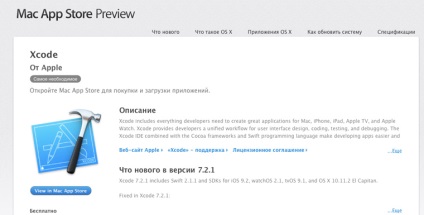
Ha már van XCode, frissítenie kell azt.
2. Run Xcode, és válassza ki a menüpontot a File -> New -> Project:
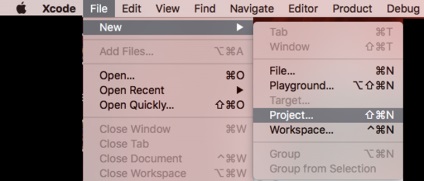
3. kiválasztása platform és alkalmazás típusa:
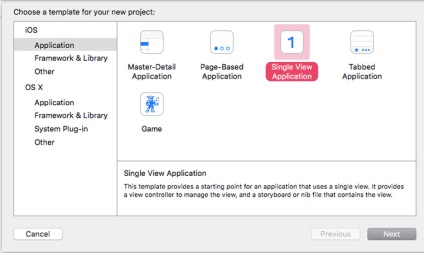
4. Határozza meg a tájékoztatás a projekt. Felhívjuk figyelmét, hogy az általunk választott típusú «Universal» alkalmazás:
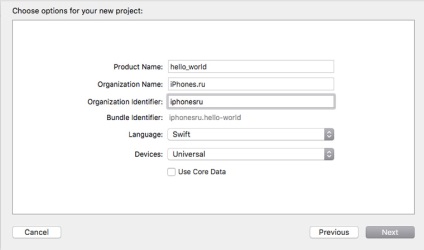
5. Kattintson az Új mappa gombra, és adja meg a mappa nevét, amely tárolja a fájlokat az alkalmazás:
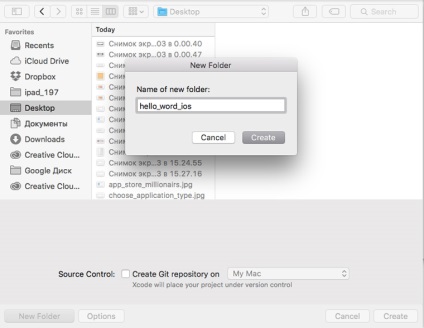
6. Vegye ki a pipát a jelölőnégyzetet létrehozása Git repository, és kattintson a Create gombra. Ennek eredményeként, akkor kap a kezdőképernyőn a munka iránti kérelem:
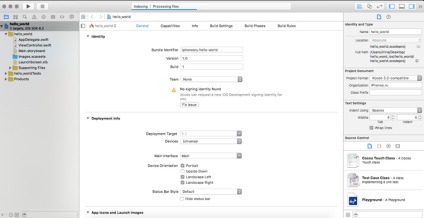
7. Kattintson az elemre Main.storyboard a jobb oldali menüben, húzza a fő területe, a címke, és adjuk hozzá a szöveget Hello_world:
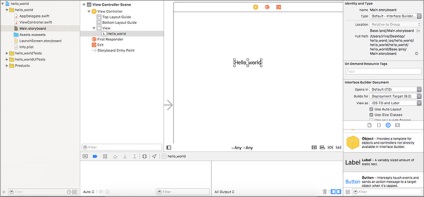
8. Most van, hogy egy ikon az alkalmazás számára. Válasszon egy képet, és töltse fel mapappicon.com:
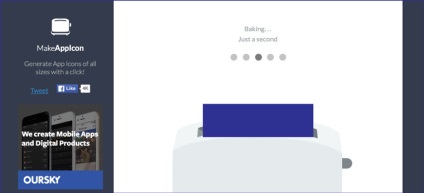
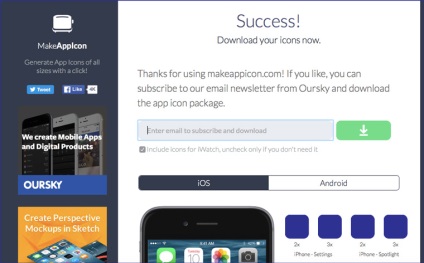
10. Menj vissza a XCode bal oldali menüből válassza ki az oldalunkon Assets.xassets:
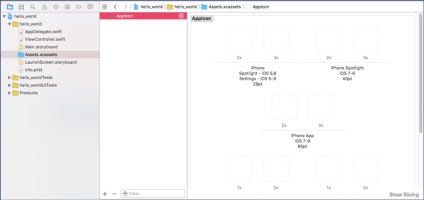
11. Nyissa meg a fájlt az e-mail és húzza ikonok onnan a munkaterület XCode:
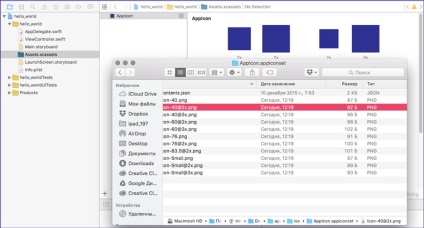
12. Válasszon a szimulációs eszköz, kattintson az alkalmazás start gomb (fekete háromszög), és kapcsolja be a Mac Developer Mode:
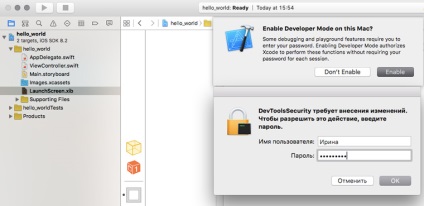
13. próbáljon újra indítani. Várjuk a szimulátor betöltött iOS:
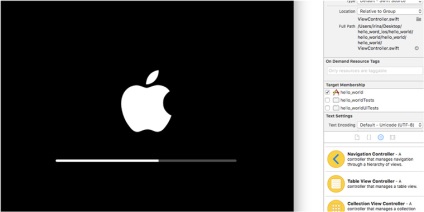
14. Ellenőrizze, hogy ez az alkalmazás működik:
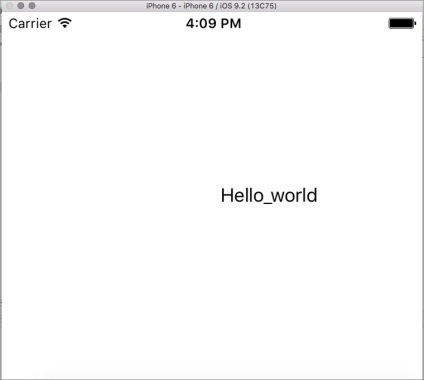
Nézd kész alkalmazás a készüléken
Most már láthatja, hogy az alkalmazás fut a készüléken. Elvégzése előtt utasítás, győződjön meg róla, hogy a legújabb verzióját XCode és iOS.
1. lépés az Xcode -> preferenciák -> Accounts, és add meg az Apple ID:
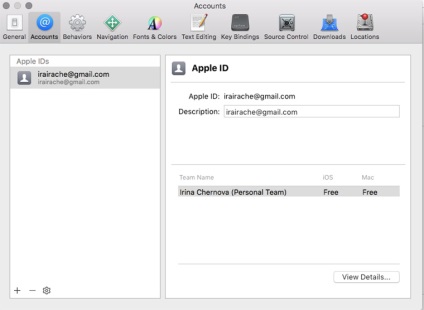
2. Csatlakoztassa az iOS-eszközt a számítógéphez:

3. Válassza ki a kívánt eszközt a listából, és nyomja meg a start gombot. Várjuk egy ideig.
4. Ha az üzenet kiszállt a problémákról és a biztonságot, az iOS-eszközön nyissa meg a Beállítások -> Általános -> Device Management, és lehetővé teszi az alkalmazások elérése a fejlesztő az Apple ID:
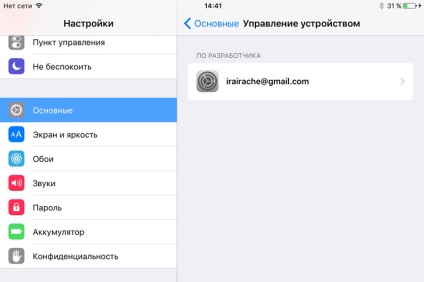
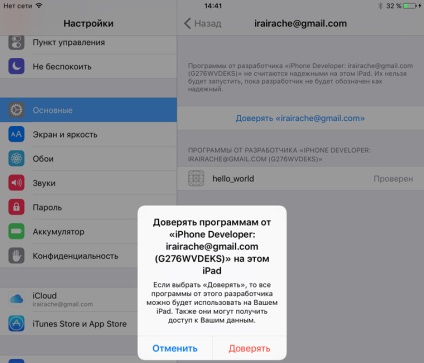
5. lépés az asztalon, és megtalálják az ikont az új alkalmazás:
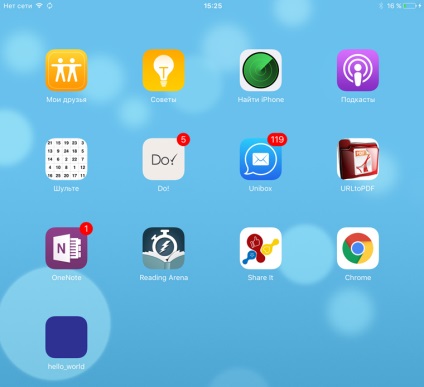
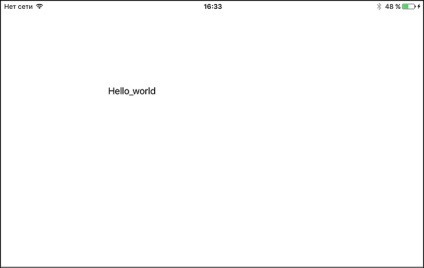
7. húzza ki a számítógéphez. Most már használhatja az alkalmazást.
Mi van, ha akarsz még?
A módszer tudományos lándzsa és a Google lehet bővíteni a fenti műveletek sorrendje, és hozzon létre egy több funkciós alkalmazás. De használni csak akkor lesz lehetséges a saját eszközök.
Ha azt szeretnénk, hogy magas minőségű alkalmazásokat iOS tervezett tömeges felhasználásra, meg kell tanulni!
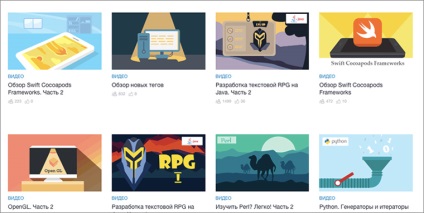
Beírjuk az alany lehet egy ingyenes webinar mobil fejlesztés. Regisztráljon, és lásd:
És jobb, ha regisztrál egy ingyenes tanfolyam Objective C függelék to-do lista. Ez áll 16 óra házi feladatot, amelyek ellenőrzik a tanár.
Apple LIVE-hírek: Facebook. VKontakte és távirat
Szeretné megkapni a híreket az Apple? Igen | nincs